word中MathType插入内联公式出现多余空格怎么办?
(福利推荐:你还在原价购买阿里云服务器?现在阿里云0.8折限时抢购活动来啦!4核8G企业云服务器仅2998元/3年,立即抢购>>>:9i0i.cn/aliyun)
word文档中插入一个MathType内联公式后发现会出现多余的空格,这样使用编辑公式的过程比较麻烦,因为要尽力去消除这些多余的空格。出现空格的原因主要是因为多余的空格被作为工作区添加到了一个已知的Word文档,当这个内联公式是一行文字中的最后一个对象时就会出现这个问题,下面我们就来看看详细的解决办法。
1、退出Word和MathType程序。这里的退出MathType是不仅仅是指打开的MathType窗口,它是指退出MathType的所有程序,包括MathType服务器。只要你在Word中打开过MathType,这个服务器就会自动运行。在“消息通知区域”中仔细检查MathType服务器是否已经关闭。
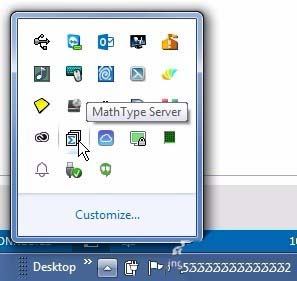
2、点击左下角的“开始”按钮。.在搜索框中键入“regedit”并按下回车键打开注册表。如果你需要输入管理员密码以进行确认只需要输入密码后继续即可。

3、或者也可以按下“Win+R”打开“运行”窗口,同样键入“regedit”并按下回车键打开注册表。

4、找到到下面的路径:HKEY_CURRENT_USER\Software\Design Science\DSMT6\WordCommands\

5、在空白处点击右键,新建类型为字符串值的注册表,命名为NoSpaceAfterInline,数值设为1
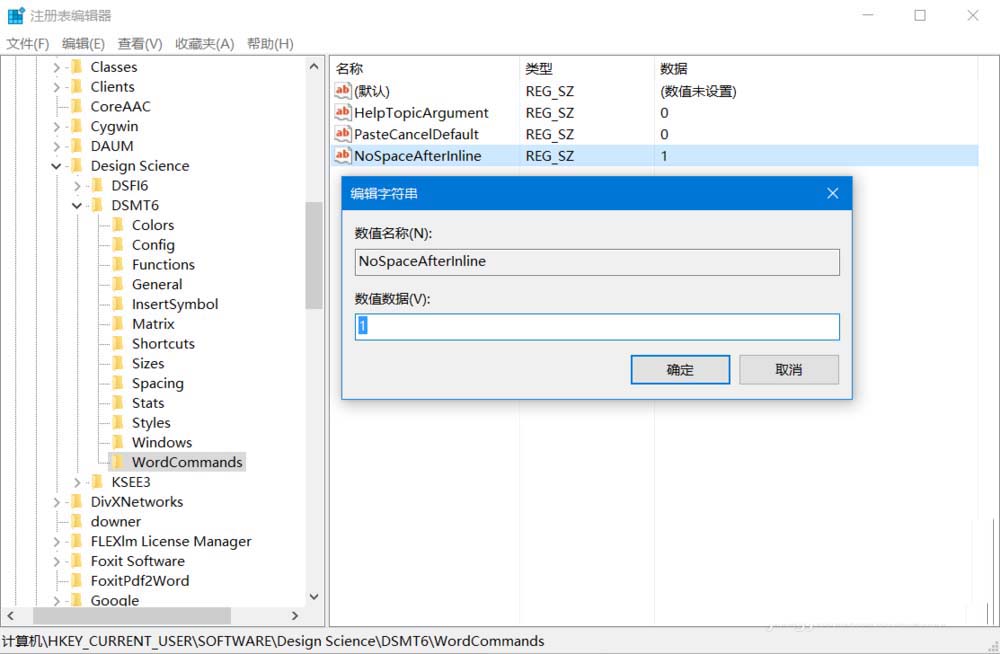
6、之后退出注册表,再打开Word插入内联公式就不会有多余的空格啦。
以上就是MathType去掉多余空格的教程,希望大家喜欢,请继续关注程序员之家。
相关推荐:
相关文章
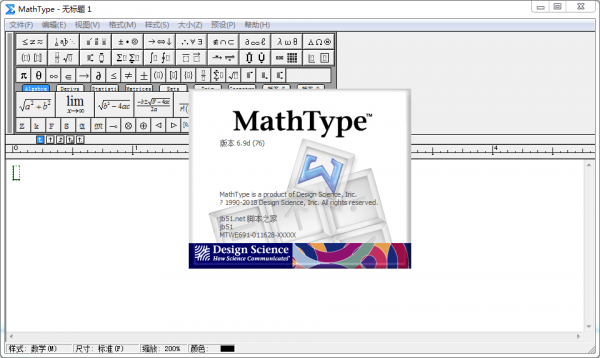
MathType 6.9d破解版安装激活图文详细教程(附注册码) 支持最新office20
MathType 6.9d是目前最新版数学公式编辑器,支持最新的office2016,那么,MathType 6.9d怎么破解?以及MathType 6.9d注册码是什么?对此,本文就为大家带来了MathType 6.9d2018-02-23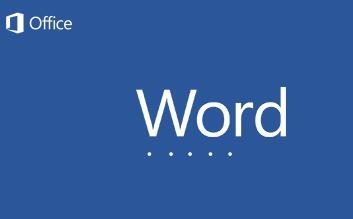
word2016怎么安装mathtype?word2016找回mathtype教程
很多朋友不太清楚word2016怎么安装mathtype?下面小编给大家带来word2016安装mathtype教程,需要的朋友可以参考下2017-03-29- word中怎么安装MathType6.9公式编辑器?word在编辑公式的时候,需要插入公式编辑器,该怎么安装MathType6.9公式编辑器呢?下面我们就来看看详细的安装教程,需要的朋友可以2016-11-01
- word安装mathtype以后出现无法复制粘贴怎么办?word自从安装了mathtype数学公式编辑器以后出现不能使用复制粘贴功能,原因是mathtype与word冲突不兼容导致的,下面分享解决2015-11-09
Mathtype for mac破解版安装教程图文详细介绍(附Mathtype破解版下载)
Mathtype是一款功能强大的数学公式编辑器,本站为大家提供了Mathtype for mac破解版下载地址,那么Mathtype for mac 破解版怎么安装呢?Mathtype for mac 破解版序列号怎么2014-08-27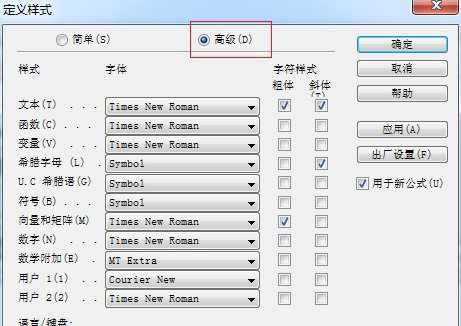
mathtype如何修改字体大小 mathtype修改字体大小的方法
MathType是强大的数学公式编辑器,与常见的文字处理软件和演示程序配合使用,能够在各种文档中加入复杂的数学公式和符号,帮助用户为文字处理,网页,桌面出版,演示文稿,2018-02-24 word使用MathType输入的公式上浮怎么办?word中使用MathType插入了公式,发现公式上浮,该怎么办呢?下面我们就来看看详细的教程,需要的朋友可以参考下2017-12-22
word使用MathType输入的公式上浮怎么办?word中使用MathType插入了公式,发现公式上浮,该怎么办呢?下面我们就来看看详细的教程,需要的朋友可以参考下2017-12-22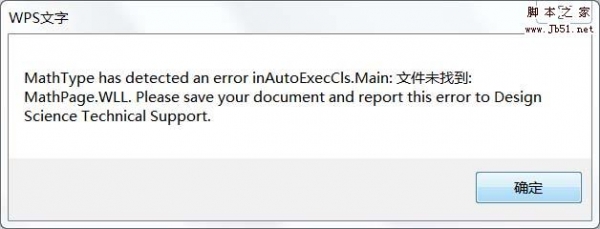 WPS出现mathtype选项卡错误弹窗该怎么解决?wps编辑公式的时候,出现mathtype选项卡错误弹窗,该怎么解决这个问题呢?下面我们就来看看详细的教程,需要的朋友可以参考下2017-06-06
WPS出现mathtype选项卡错误弹窗该怎么解决?wps编辑公式的时候,出现mathtype选项卡错误弹窗,该怎么解决这个问题呢?下面我们就来看看详细的教程,需要的朋友可以参考下2017-06-06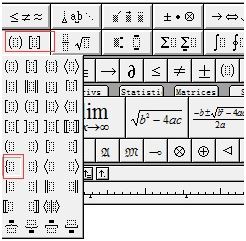 MathType是一个功能强大的数学公式编辑器,可以轻松输入各种复杂的公式和符号。很多朋友问在MathType中如何使大括号内的公式对齐?今天小编将为大家带来在MathType中使大括2017-02-05
MathType是一个功能强大的数学公式编辑器,可以轻松输入各种复杂的公式和符号。很多朋友问在MathType中如何使大括号内的公式对齐?今天小编将为大家带来在MathType中使大括2017-02-05
MathType 7.1怎么破解?MathType 7.1.2安装破解激活图文详细教程(附注
MathType是一款非常好用数学公式编辑器,新版MathType 7.1.2除了功能性的升级之外,还增强了功能,本文主要针对MathType 7.1怎么破解?MathType 7.1注册码/序列号是什么的2018-06-29








最新评论